Сейчас практически не осталось людей, которые не пользуются QR-кодом как для программного считывания, так и быстрого предоставления кодированной информации. К сожалению, самой большой пропагандой в массы этой технологии стала пандемия коронавируса. Но, как бы то ни было, этот инструмент очень удобен, а главное, доступен почти каждому, у кого есть смартфон. Давайте разберемся, как сохранить QR-код на телефоне Андроид и чем полезен будет этот черный квадрат для каждого владельца гаджета.
- Что такое QR-код
- Как считывать QR-код на смартфоне, планшете
- Сканирование QR-кода в приложениях
- Простой способ сохранения QR-кода
- Сохранение QR-кода с помощью приложения
- Создание QR-кода онлайн
- Сохранение «ковидного» QR-кода в андроид-устройстве
- Уникальный, универсальный и популярный QR-код
Что такое QR-код
Quick Response («быстрый отклик») — это закодированная визуально информация, состоящая из 4296 символов, которая запускает программное действие по мгновенному доступу к данным. Это может быть открытие сайта, содержащего рекламную и пользовательскую информацию, запуск приложения, доступ в личный кабинет, соцсеть, предоставление данных по типу «визитки» и т. д. Аналогом QR-кода является всем известный штрихкод, но между ними есть и существенные отличия.

Отличие штрихкода и QR-кода:
- считывание матричного кьюар-кода происходит вертикально и горизонтально, что позволяет записать больше информации;
- для сканирования штрихкода требуется специальное оборудование, а QR-код распознается камерой любого смартфона или планшета;
- QR-код считывается как под любым углом автоматически, а штрихкод — только в горизонтальном положении.
Эти преимущества делают систему кодировки Quick Response более универсальной и распространенной. Штрихкод в основном применяется для маркировки товаров.
Как считывать QR-код на смартфоне, планшете
Практически все современные смартфоны и планшеты с ОС Андроид имеют предустановленное приложение для считывания кьюар-кодов. Для этого достаточно найти на рабочем экране соответствующую пиктограмму «Сканер QR-кода». В разных моделях телефонов и прошивках Андроид название может отличаться, но аббревиатура QR будет обязательно.

Далее достаточно навести камеру на квадрат кьюар-кода, система автоматически произведет сканирование и запустит соответствующее программное действие. На экране отобразится информация, может появиться ссылка для перехода на сайт, либо запустится приложение. При помощи QR-кода осуществляется быстрый вход в аккаунт соцсетей, мессенджера, привязанных к вашему смартфону. Считывать код можно как с бумажного носителя, так и экрана компьютера, другого смартфона и даже телевизора.
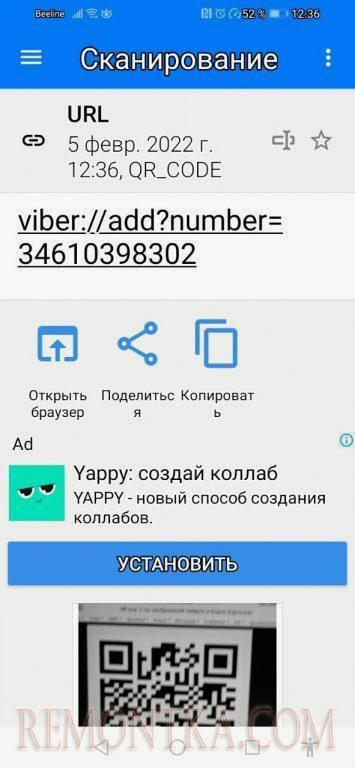
Сканирование QR-кода в приложениях
В некоторых приложениях, например Viber и WhatsApp, считывание QR-кода для получения доступа к приложению на ПК и синхронизации с мобильной версией, производится в самом сервисе. Посмотрим, как это делается на примере мессенджера Ватсап.
- Скачайте установочный файл WhatsApp на компьютер и запустите его. В момент установки программа предложит связать версию на ПК с мобильным приложением.
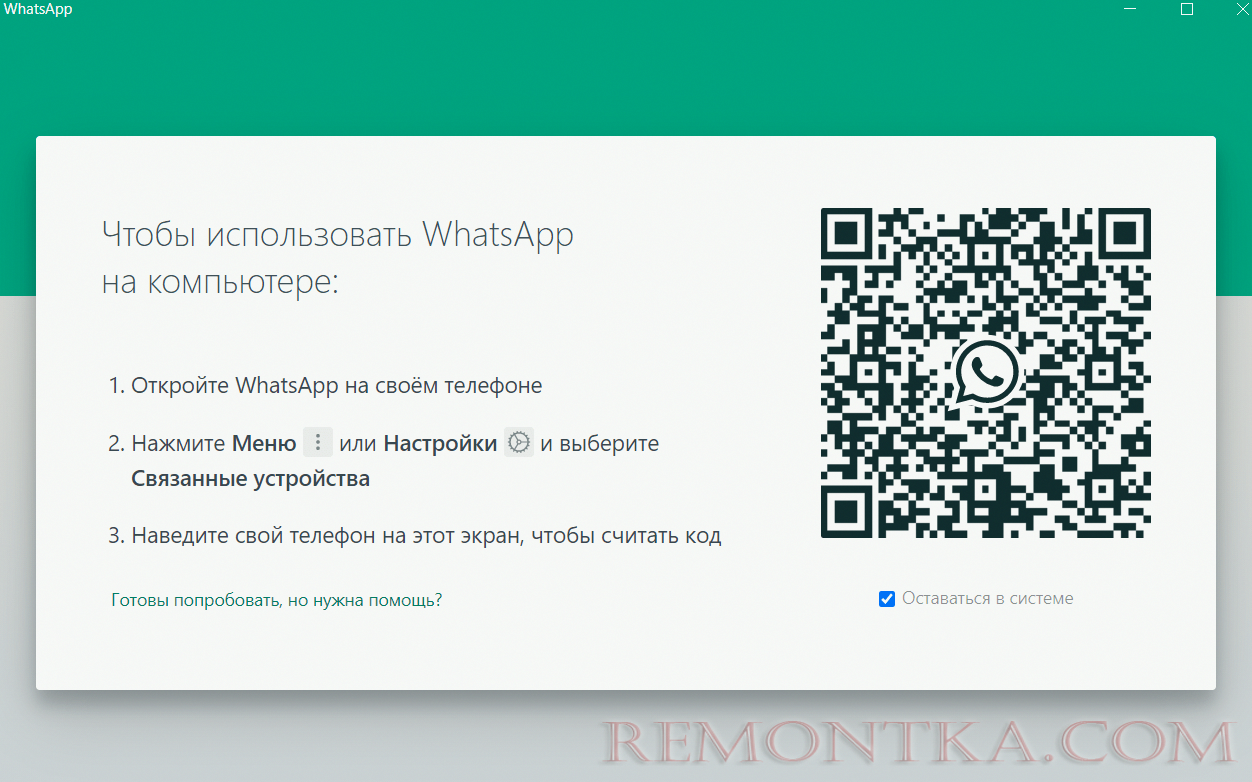
- Откройте Ватсап на смартфоне, войдите в «Настройки», выберите пункт меню «Связанные устройства». На моем смартфоне необходимо тапнуть по значку кьюар-кода в верхнем правом углу.
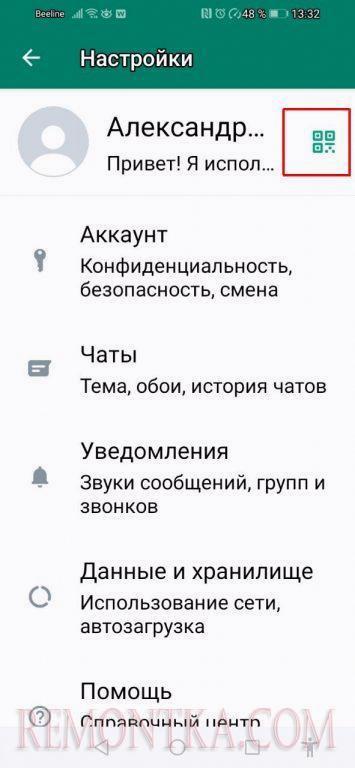
- Во вкладке «Мой код» отображается ваш QR-код. В нем находится контактная информация о вас в мессенджере. Его можно сохранить или переслать для того, чтобы сторонний пользователь Ватсап мог получить ваши контактные данные в мессенджере, отсканировав код, и добавить в список контактов.
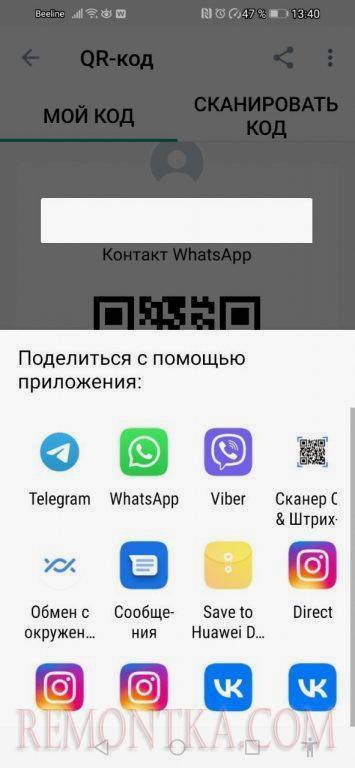
- Откройте вторую вкладку «Сканировать код» и наведите объектив смартфона на экран компьютера с кьюар-кодом установщика WhatsApp. Подтвердите синхронизацию мессенджера на устройствах.
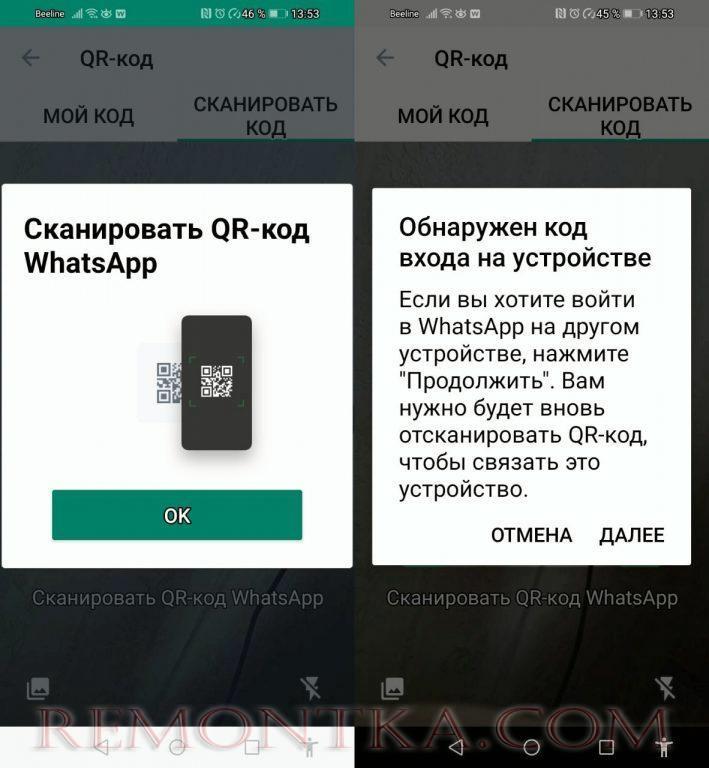
- После повторного сканирования QR-кода на экране компьютера, произойдет завершение установки Ватсап с полной синхронизацией мессенджера между ПК и андроид-устройством.
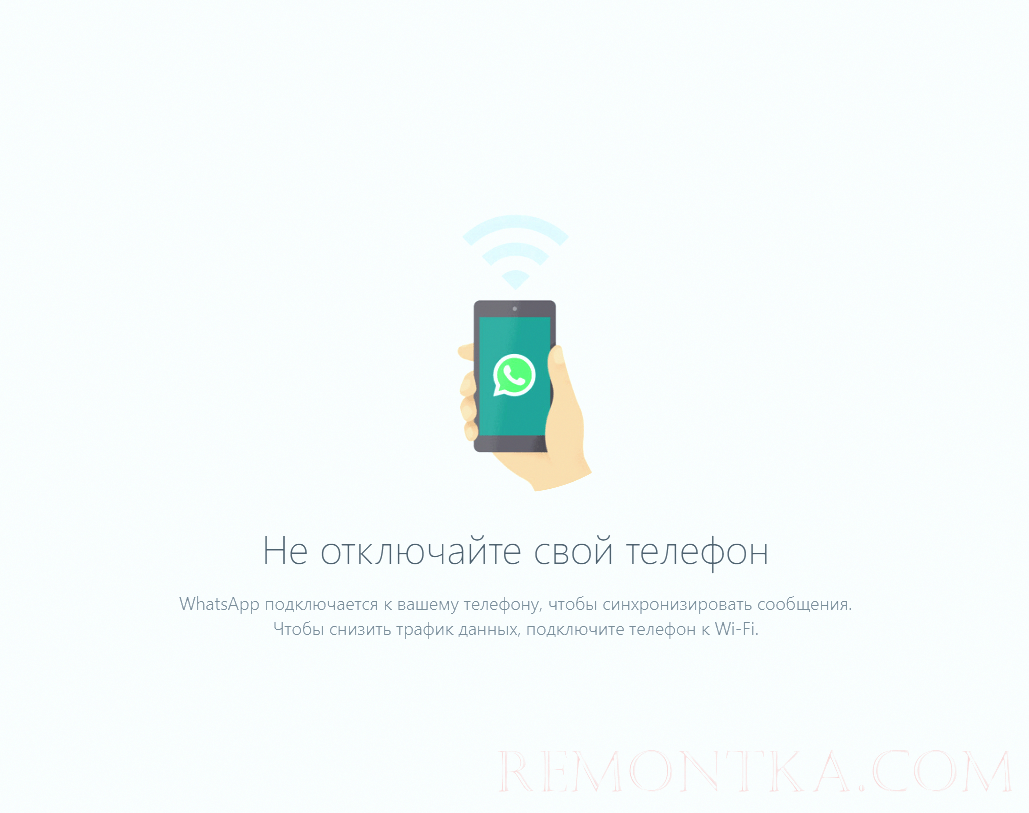
Аналогичная система доступа к приложениям на разных устройствах, их синхронизации, отправки кодированных контактных данных через QR действует во многих других сервисах: мессенджерах Вайбер, Телеграм, соцсетях и других.
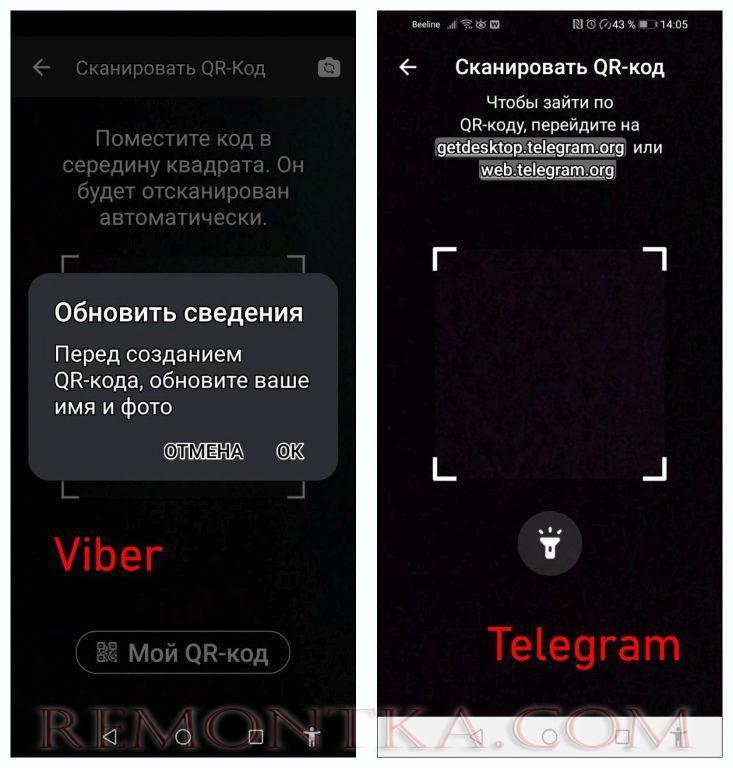
Простой способ сохранения QR-кода
Для сохранения кюар-кода в памяти телефона проще всего сфотографировать или отсканировать его «горячими клавишами» смартфона. Быстрый скан экрана на разных устройствах обычно делается при помощи одновременного нажатия кнопки питания и клавиши уменьшения громкости, комбинация может отличаться. В некоторых приложениях предусмотрено сохранение QR-кода в личных системных настройках. Вот как это делается, например, в профиле ВКонтакте.
- Откройте приложение ВК на устройстве Андроид, авторизуйтесь и перейдите в «Настройки» профиля. Здесь выберите строку «QR-код профиля».
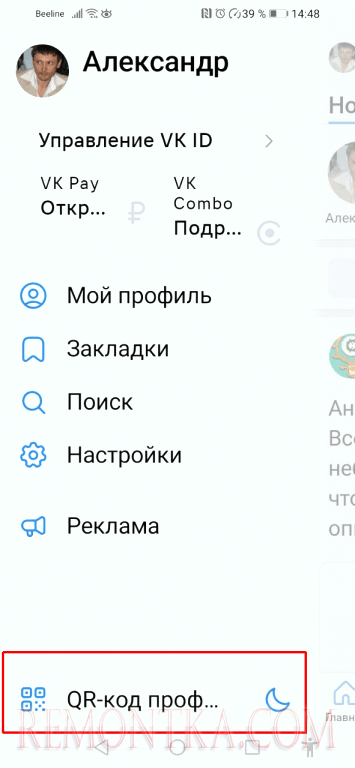
- На экране отобразится автоматически сгенерированный кьюар-код ваших публичных данных ВКонтакте. Конфиденциальной информации он не содержит. Далее матрицу кода можно отправить вашим друзьям и подписчикам через кнопку «Поделиться» или сохранить в памяти телефона. Код можно сразу отсканировать с экрана на другой смартфон через приложение ВК и добавить вас в контакты.
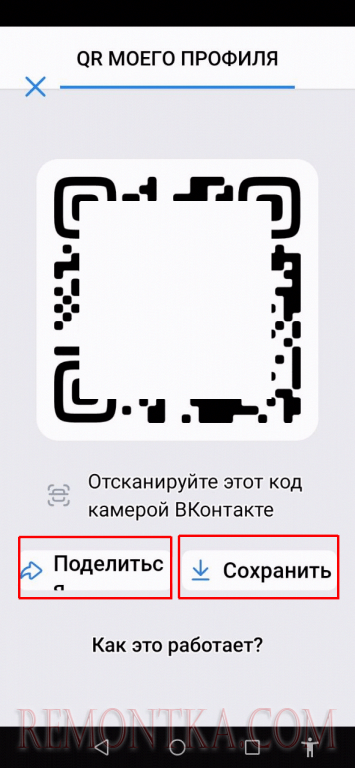
- Вы можете также сохранить код на своей странице для быстрого доступа, добавить в альбом или файл.
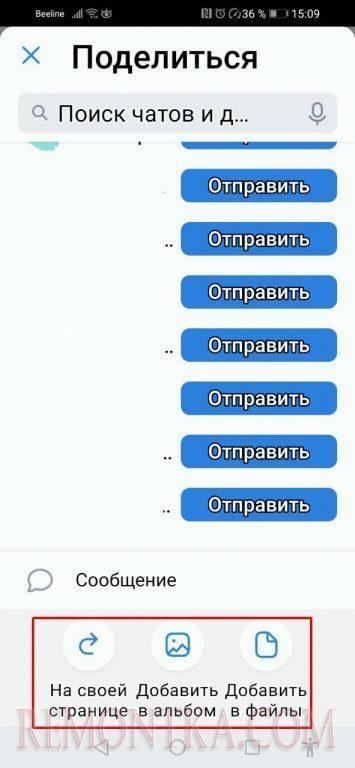
Таким образом, QR-код значительно упрощает и ускоряет синхронизацию приложений между разными устройствами, обмен контактными данными в мессенджерах и соцсетях.
Сохранение QR-кода с помощью приложения
В предустановленном приложении Андроид для сканирования кода кьюар есть ряд дополнительных функций. В чем-то они аналогичны настройкам для фотографирования: например, есть возможность использования вспышки и фронтальной камеры. Специальные опции находятся в меню программы.
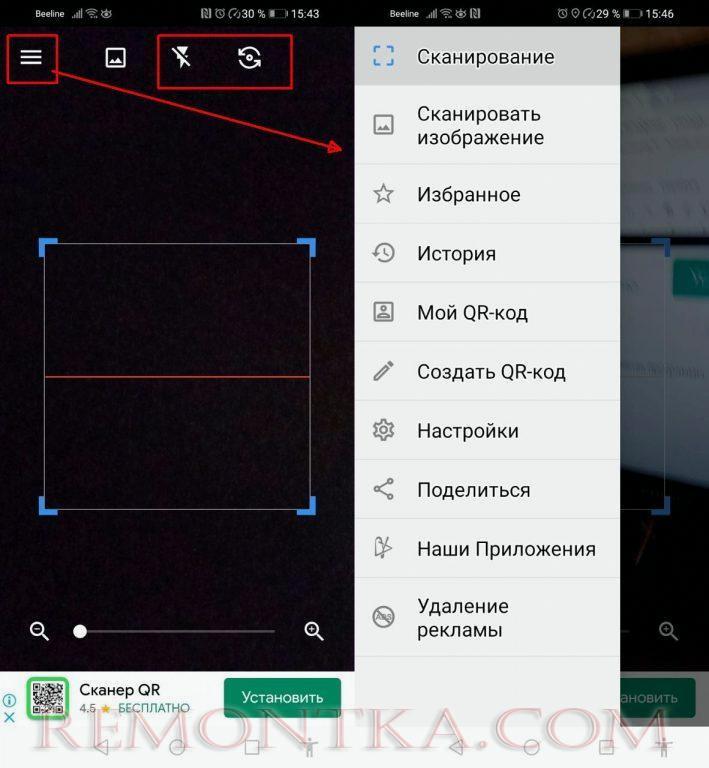
- «Сканирование изображения» позволяет открыть QR-код из ранее сохраненных в Галерее андроид-устройства или в облаке Goggle Фото.
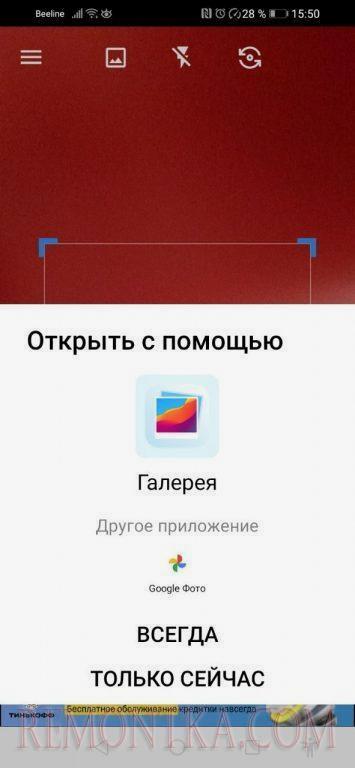
- В «Избранном» находятся матрицы кодов, ранее сохраненные в виде файлов csv или txt.
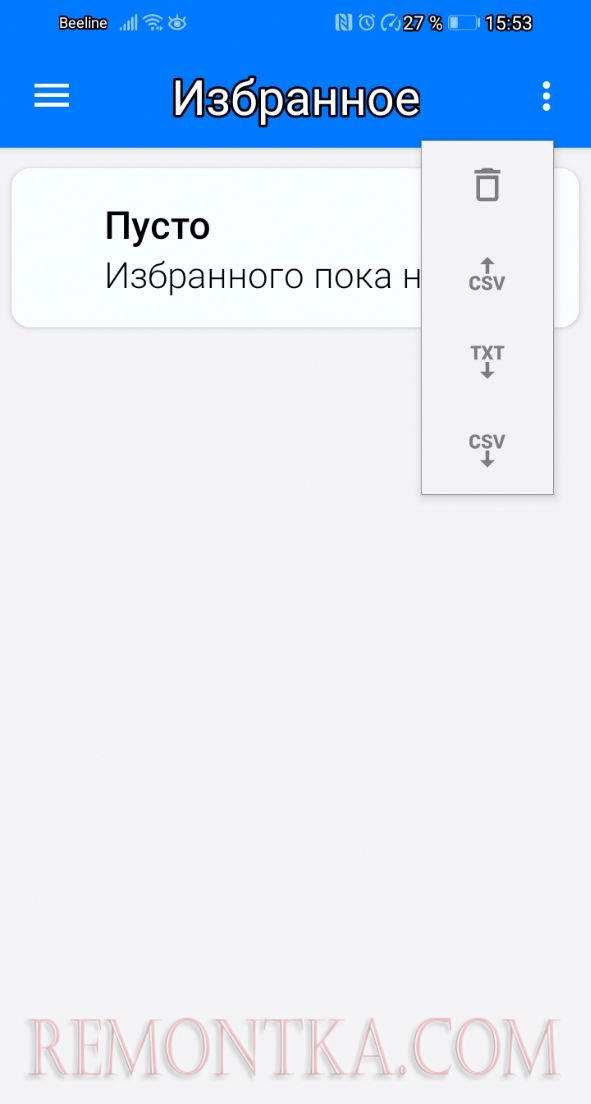
- Есть история ранее открытых QR-кодов с возможностью пересылки, редактирования, удаления и сохранения в памяти телефона.
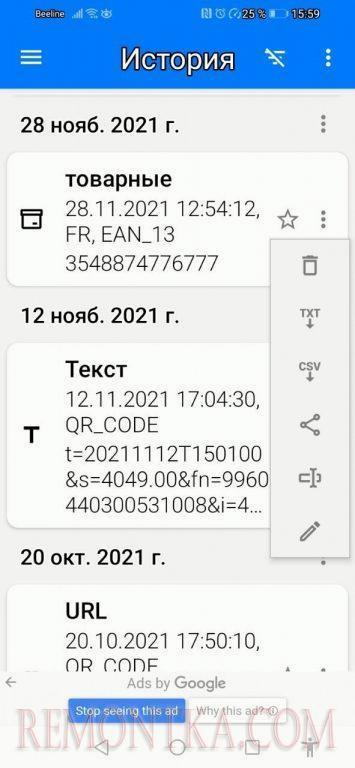
- Пожалуй, самая интересная опция — это «Мой QR-код». Заполнив поля формы, каждый пользователь может сгенерировать собственный уникальный кьюар-код с быстрым доступом к записанным данным. Это своего рода «визитная карточка», которую можно отправлять средствами электронной связи, печатать на бумажном носителе и быстро считывать данные на любом смартфоне или планшете.

- Еще большие возможности для создания кодированной информации доступны в пункте «Создать QR-код». Здесь вы можете внести дополнительные сведения о себе или компании: имейл, адрес сайта, данные геолокации, дополнительную текстовую информацию (например, рекламу). Также можно выбрать вариант кодировки данных.
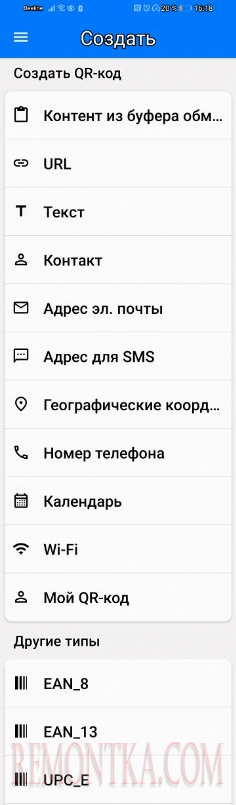
- В пункте «Настройки» меню приложения доступен расширенный функционал изменения базовых параметров: выбор темы, камеры, автоматическое копирование в буфер обмена и другие. В бесплатной версии программы приходится мириться с рекламными баннерами. Но это, пожалуй, единственный недостаток приложения.
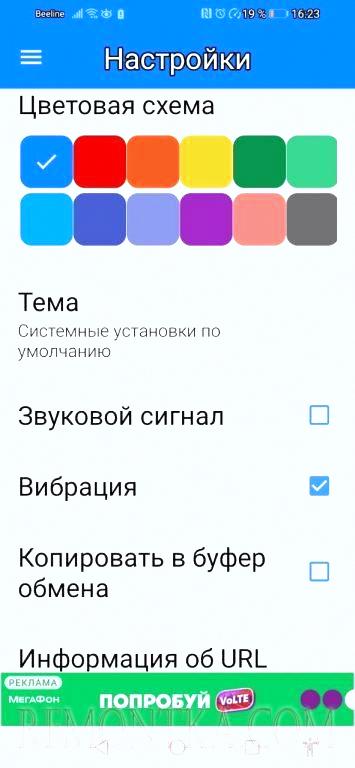
Что делать, если в базовой настройке вашего андроид-устройства нет приложения для сканирования и создания QR-кодов, либо его функционал кажется недостаточным? В интернет-магазине Google Play Маркет вы легко найдете множество программ, которые сможете бесплатно установить на ваш Андроид-телефон или планшет.
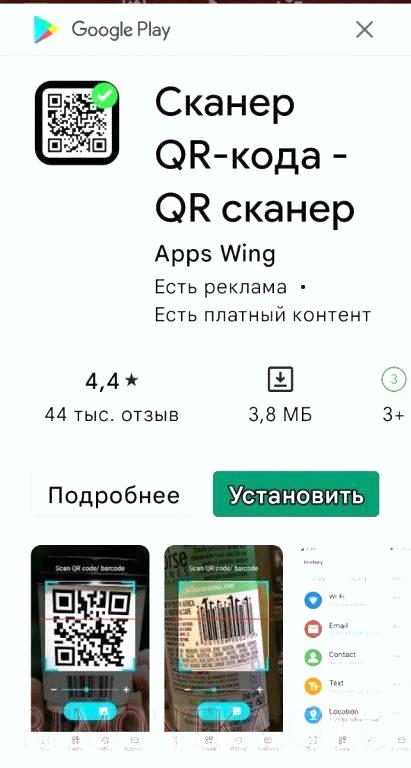
Создание QR-кода онлайн
Использование матричного кодирования информации настолько же удобно, как и популярно. С помощью небольшого черного квадратика создаются целые рекламные кампании, а не только хранилища данных. Онлайн-сервисы различных услуг не остаются в стороне от тренда. Например, известный сайт для создания элементов графического дизайна Canva предлагает свой генератор QR-кода.
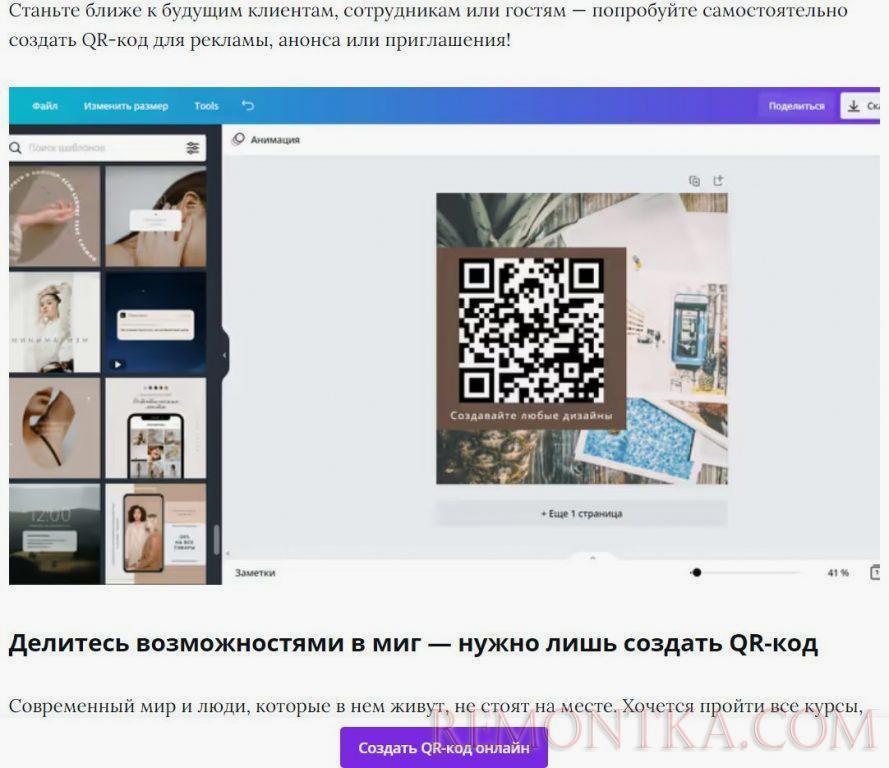
С учетом специфики ресурса, Canva предлагает не только сгенерировать кьюар-код, но и сделать красивое визуальное оформление. Выберите подходящее по дизайну оформление из коллекции сервиса либо загрузите свое. В левой боковой панели нажмите на кнопку «Еще» и на иконку «QR-код».
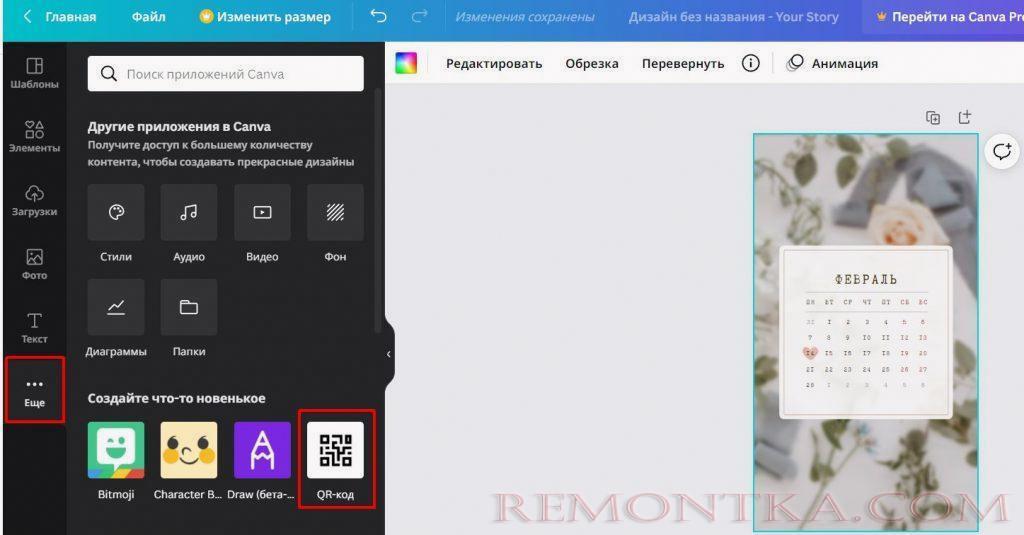
Вставьте URL-адрес и кликните «Создать код», чтобы сгенерировать и отобразить его в рабочей зоне. Скачайте или поделитесь полученным результатом. Сохраняйте дизайн в виде картинки, видео, презентации, PDF-файла или другом формате. Либо публикуйте его на сайте, в блоге, социальных сетях.
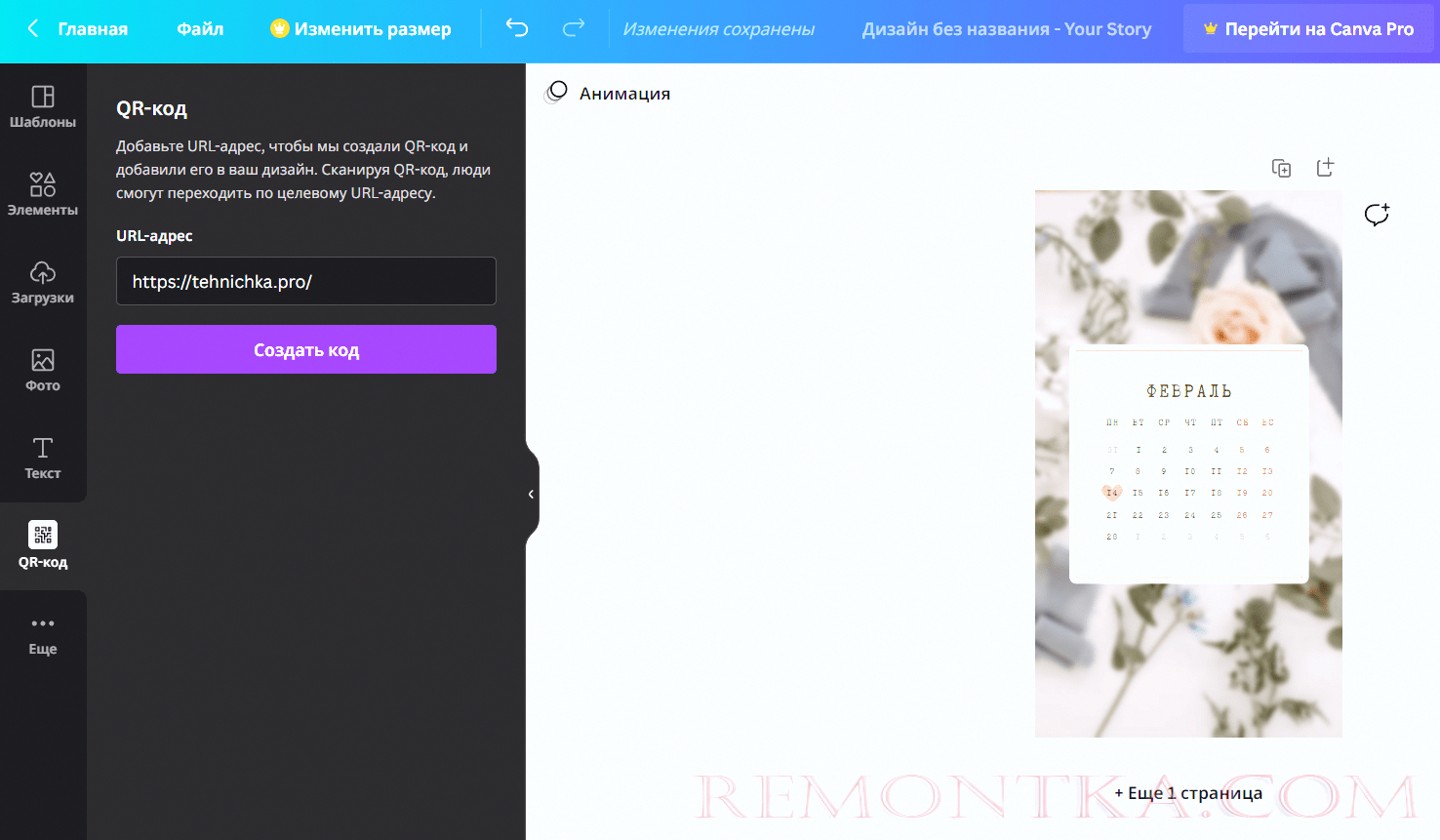
Вот так в течение пяти минут я создал картинку с QR-кодом для сайта Техничка.pro.
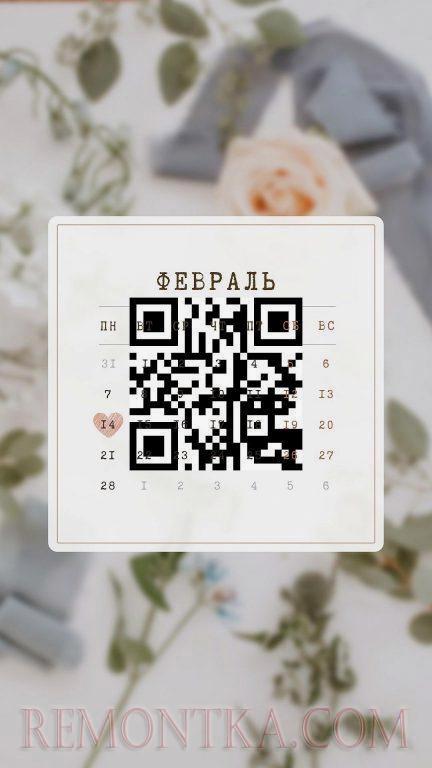
Теперь при наведении камеры смартфона в приложении для кьюар-сканирования на QR-код происходит открытие сайта Технички. Попробуйте, это очень просто.
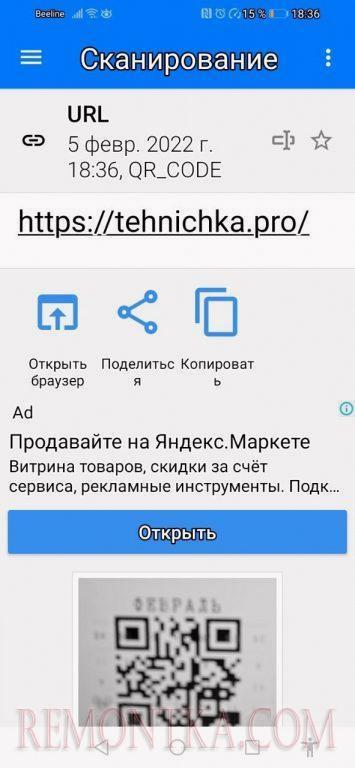
Сохранение «ковидного» QR-кода в андроид-устройстве
Во многих регионах в период пандемии для доступа в места массового посещения, кафе, торговые центры требуется предъявление QR-кода, подтверждающего вакцинацию от ковида, либо то, что человек переболел COVID-19. Самый простой способ получения такого «пропуска» — экспорт кьюар-кода из сервиса Госуслуг. Для этого нужен аккаунт в сервисе и, естественно, факт прививки или перенесенного заболевания. Сделать это совсем не сложно.
- Запустите приложение Госуслуги, авторизуйтесь в сервисе. Перейдите в раздел «Все COVID сертификаты и QR-коды».
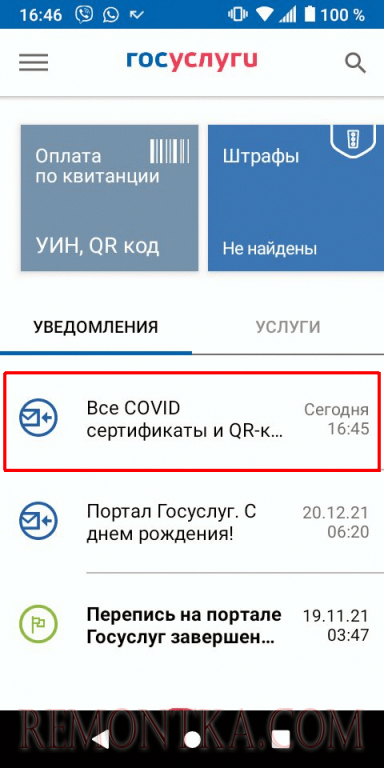
- Откройте «Сведения об иммунизации COVID-19». На экране сразу отобразится ваш индивидуальный QR-код, содержащий сведения о вакцинации, перенесенном заболевании. Здесь же проверьте дату действия сертификата.

- Остается скачать и сохранить кьюар-код в памяти телефона. Доступны версии как на русском, так и английском языке. Последнее актуально для тех, кто выезжает в зарубежные страны, где официально признаны атиковидные сертификаты РФ.
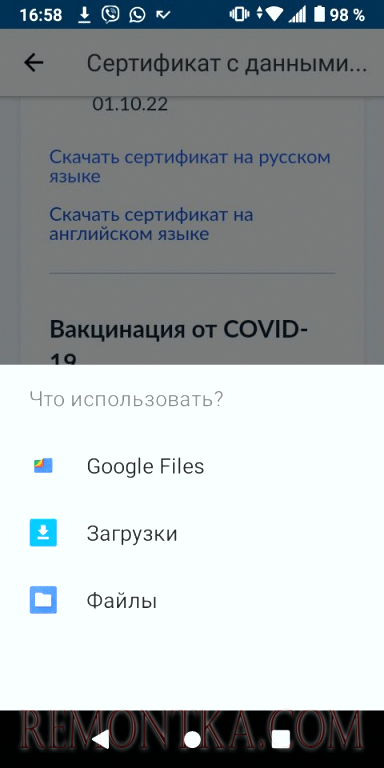
После ревакцинации новый кьюар-код скачивать не нужно: сведения добавляются в существующую запись.
Уникальный, универсальный и популярный QR-код
Использование QR-кодов стало таким же привычным, как и наличие смартфона. Как видите, сохранение кода и даже его создание — задача очень простая для самого неискушенного пользователя. И хотя технология была изобретена впервые в Японии еще в 90-е годы, широкую популярность кьюар-коды получили в последние несколько лет. Сегодня их используют как в утилитарных целях для получения статичной информации, перехода по веб-ссылке, так и широко в целях маркетинга, а также обеспечения индивидуального доступа к различным сервисам.